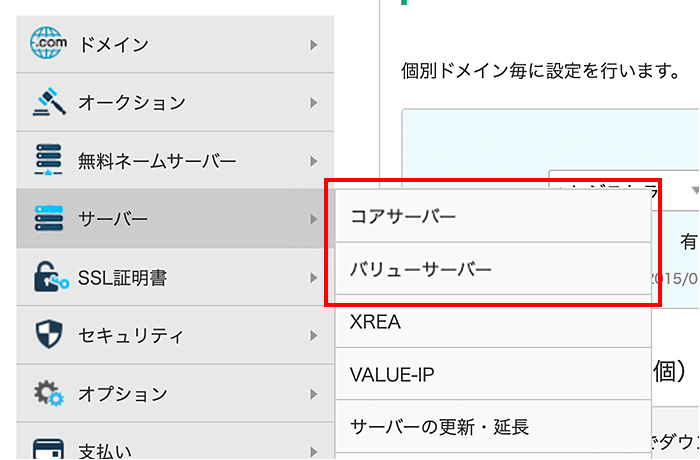- ドメイン登録から6ヶ月以内に日本国内での登記を予定している組織を対象とした、属性型JPドメインの登録手続きです。
- バリュードメインでは 「CO.JP」「OR.JP」の2つの属性型JPドメインを取扱っております。
CO.JP 株式会社などの一般企業(CO.JPドメインの詳細ページはこちら) OR.JP 財団法人など会社以外の団体・組織 - 属性型JPドメインは、原則1組織につき1ドメインのみ登録可能です。
仮登録から6ヶ月後の20日までに登録組織の登記を完了し、WHOIS情報変更画面より仮登録した属性型JPドメインの本登録(アクティベート)を行ってください。
例:3月1日に仮登録を行った場合、9月20日までに本登録が必要です。
<注意事項>
- 属性型JPドメインの登録の際は、事前に属性型(組織種別型)・地域型JPドメイン名登録等に関する規則をご確認ください。
- 本項では未登記法人・組織を対象とする属性型JPドメインの仮登録についてご案内いたします。既に日本国内で登記済みの法人・組織を対象とする属性型JPドメインの登録(本登録)につきましては「属性型JPドメインの登録」をご参考ください。
1①バリュードメインのページ上部にあるナビゲーションの「ドメイン」にマウスオーバーします。
②表示されたメニューから「ドメイン検索」をクリックします。
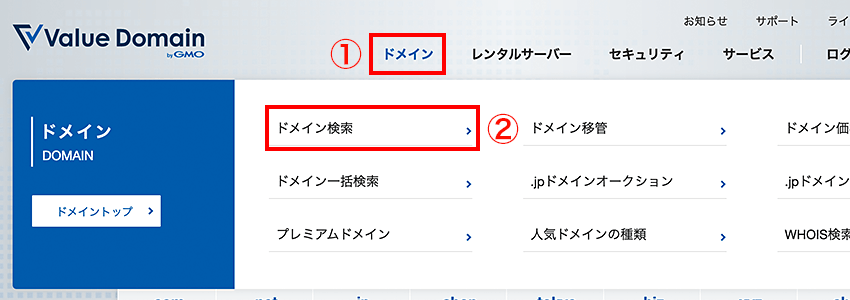
2①ご希望の文字列に「.co.jp」を付けて入力(例:example.co.jp)
②検索アイコンをクリックします。
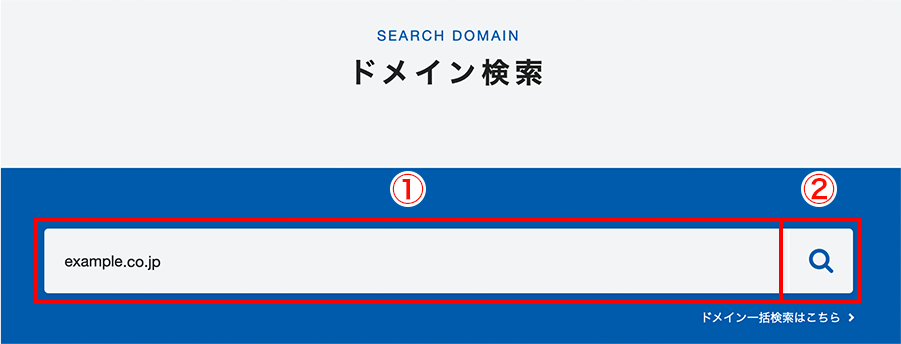
3①ドメインの横に「取得可能」と表示されたら
②「取得する」を押します。
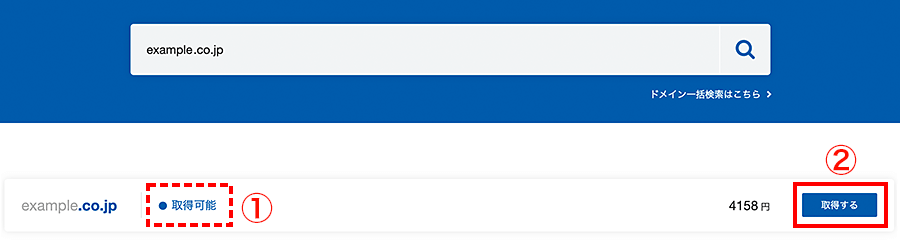
4属性型JPドメインの登録ページで「登記前の組織の仮登録はこちらです」をクリックします。
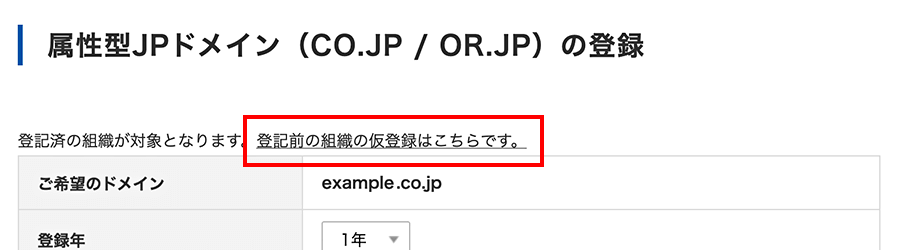
5属性型JPドメインの仮登録画面が表示されます。
①登録するドメインが間違いないかを確認
②登録年数をプルダウンより選択
③登録者情報を入力
上の「ドメイン登録情報を自動入力するにはここをクリック」をクリックすると、ユーザー情報が反映されます。
※以下はドメインのWHOIS情報に登録・公開されます。
組織名(日本語)
ドメイン使用者の登記予定組織名・法人名を法人格(株式会社など)を含め入力
組織名(かな)
「組織名(日本語)」を法人格を含めひらがなで入力
組織種別
該当する種別をプルダウンより選択
代表者肩書
該当する登記予定代表者肩書をプルダウンより選択(組織種別により固定値の場合があります)
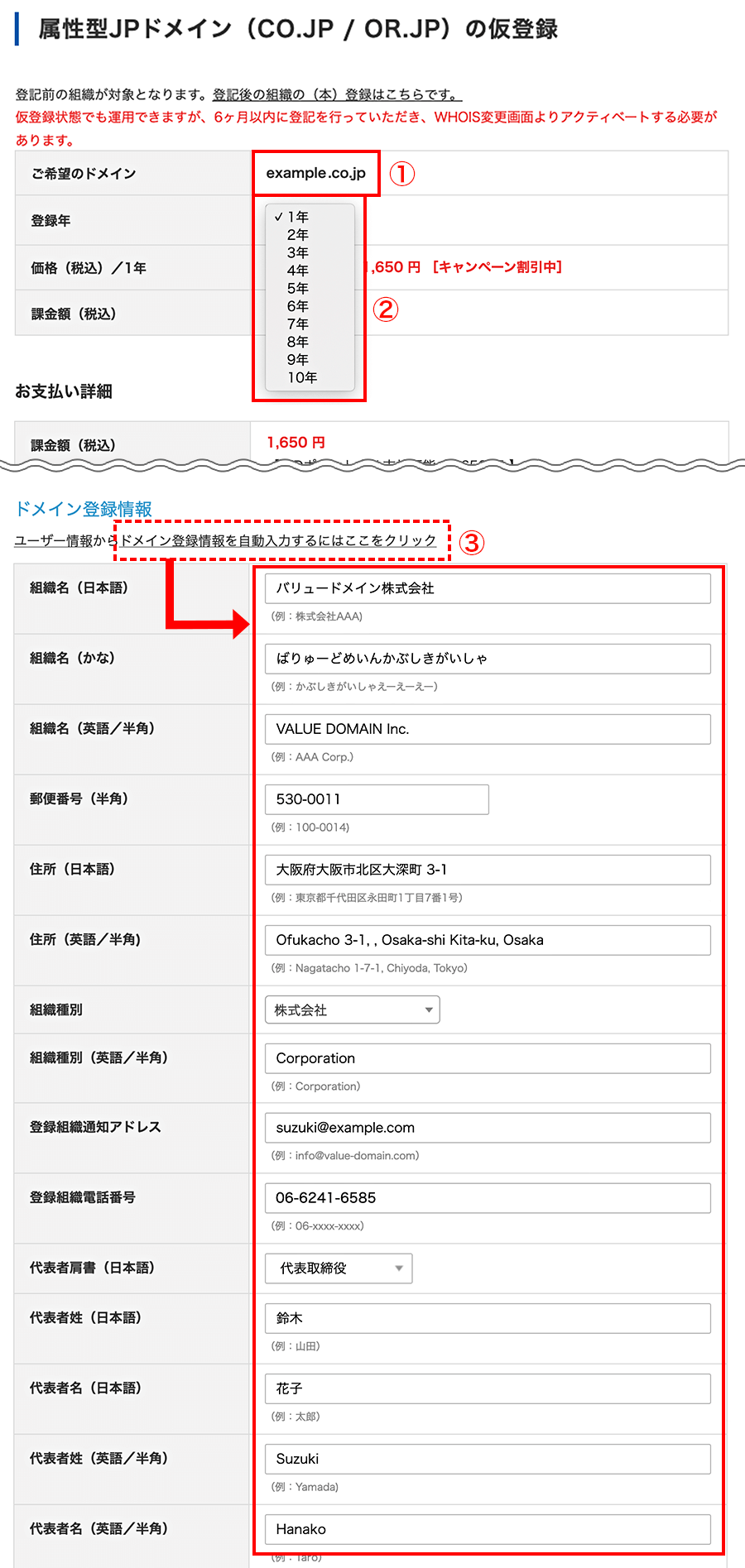
担当者ハンドルについて
担当者ハンドルは2種類あります。また、WHOISで公開される各担当者の情報になります。
- 登録担当者:ドメインの連絡窓口担当者(ドメイン所有者と同じ組織の方限定)→ 6
- 技術連絡担当者:ドメインの技術面の管理を担う方 → 7
6登録担当者ハンドルの設定
登録担当者ハンドルはA〜Cの3通りの設定方法があります。
A:4-③で入力したドメイン登録情報を使って新規作成
「ドメイン登録情報と同一の情報で登録担当者ハンドルを新規作成する」をプルダウンより選択します。
※ドメイン登録情報の代表者を登録します。
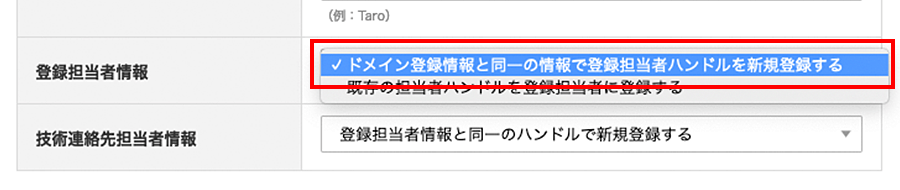
B:担当者ハンドルを作成済
①「既存の担当者ハンドルを登録担当者に登録する」を選択し
②作成済のハンドルをプルダウンより選択します。
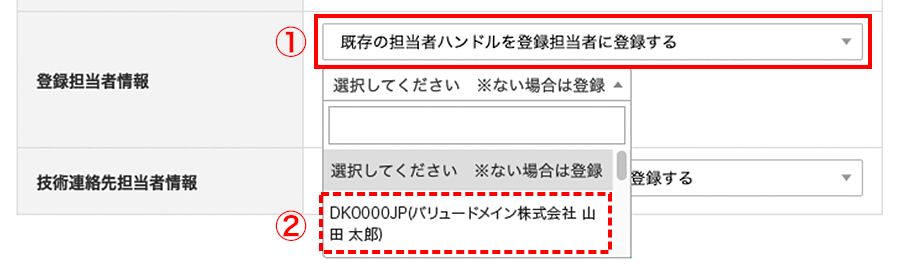
C:担当者ハンドルを新規作成
①「既存の担当者ハンドルを登録担当者に登録する」を選択し
②「編集・作成はこちらから」をクリックします(担当者ハンドルの登録方法はこちら)

7技術連絡担当者ハンドルの設定
技術連絡担当者はA〜Cの3通りの設定方法があります。
A:登録担当者ハンドルと同一
「登録担当者情報と同一のハンドルで新規登録する」をプルダウンより選択します。
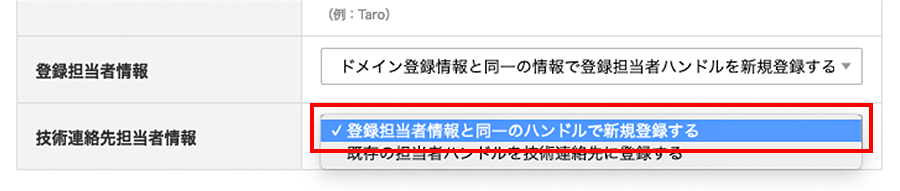
B:担当者ハンドルを作成済
①「既存の担当者ハンドルを技術連絡先に登録する」を選択し
②作成済のハンドルをプルダウンより選択します。
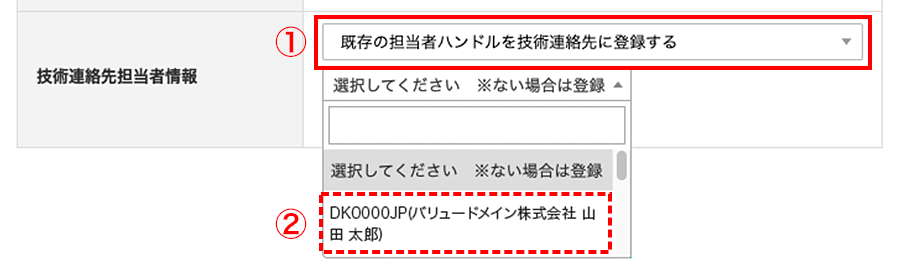
C:担当者ハンドルを新規作成
①「既存の担当者ハンドルを技術連絡先に登録する」を選択し
②「編集・作成はこちらから」をクリックします(担当者ハンドルの登録方法はこちら)

8ドメインの自動更新設定を選択します。

9レンタルサーバーの同時申込みについて
ドメイン登録と同時に、レンタルサーバーを無料お試しでご利用できます。
(コアサーバー:30日間、バリューサーバー:10日間)
ドメインWebの設定やWordPressのインストールに対応しており、登録後すぐにご利用可能です。
①「レンタルサーバーも同時に申込む」にチェック
②サービスを選択
- コアサーバーV1・V2プラン
:無料お試し30日間 - バリューサーバー
:無料お試し10日間
③プランを選択
※サーバー設置場所はコアサーバーV1プランのみ選択
④ご希望のアカウント名を入力し、「チェック」を押します。(右に「OK」と表示されたらご利用できます)
⑤URLに「WWW」を付ける場合はチェック
⑥WordPressを自動インストールする場合はチェック
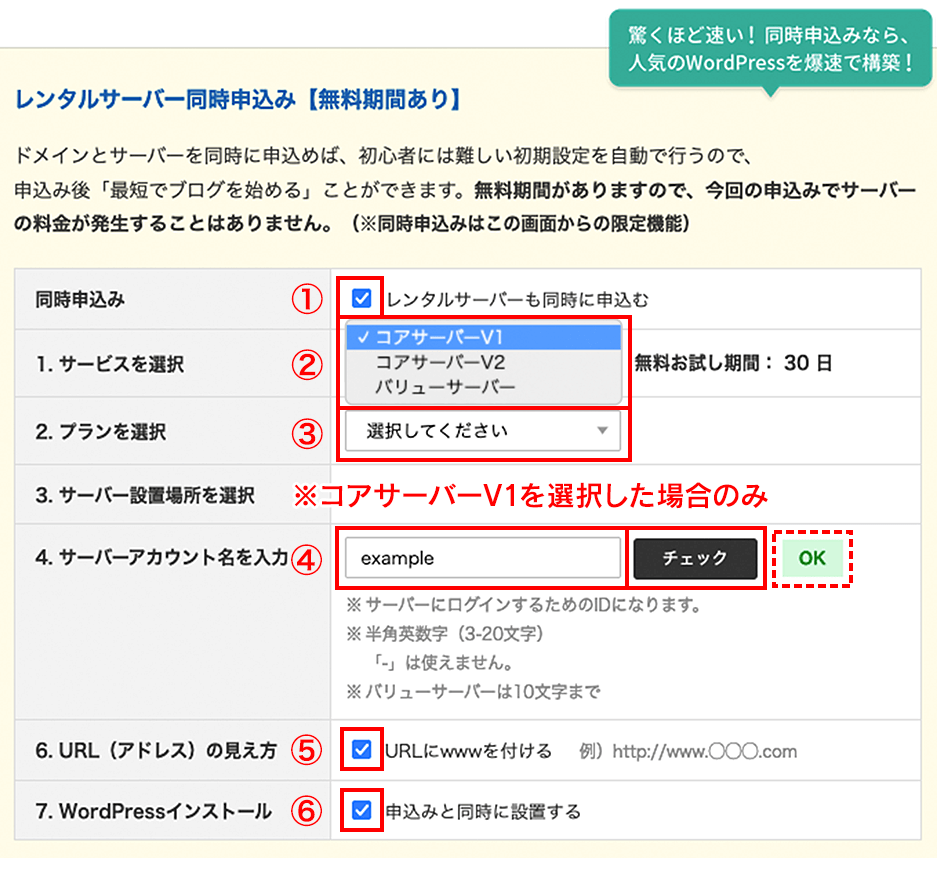
10入力した内容で問題なければ「登録」を押します。

11メッセージ内容を確認し、問題なければ「OK」を押します。
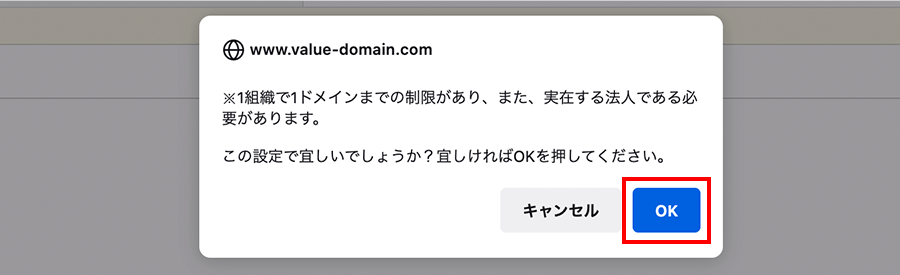
12ドメイン登録が完了しました。
「ドメイン一覧画面に戻る」をクリックします。
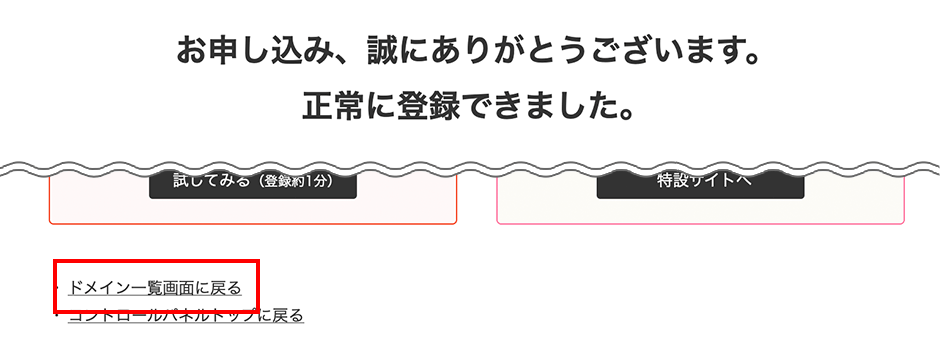
13ドメイン一覧に表示されていることを確認してください。
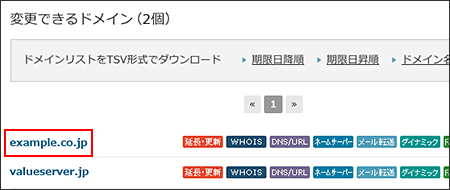
15取得したサーバー一覧に、購入したアカウントが表示されていることを確認します。

<注意事項>
- 仮登録から6ヶ月後の20日までに登録組織の登記を完了し、WHOIS情報変更画面より仮登録した属性型JPドメインの本登録(アクティベート)を行ってください。
例:3月1日に仮登録を行った場合、9月20日までに本登録が必要です。 - 上記期限までに本登録(アクティベート)が行われなかった場合、仮登録日の6ヶ月後の月末をもって、対象ドメインの廃止処理が行われます。